萬盛學電腦網 >> WORD教程 >> WORD使用技巧 >> 多個Word文檔總頁數的快速統計技巧
多個Word文檔總頁數的快速統計技巧
如果用Word來編寫一本書,許多朋友習慣將每一章分別存為一個單獨的文件。當全書完成時,通常會需要統計一下全書的頁數。一個一個地將文件打開查看頁數並加起來,顯然比較麻煩。本文將介紹一種實用的Word技巧,無需打開所有文件,只使用Windows的資源管理器即可輕松查看Word文檔的頁數,然後將其相加即可。
下面以Windows XP為例,介紹快速統計多個Word文檔頁數的技巧。
1.使用資源管理器打開包含要統計頁數的多個Word文檔的文件夾。
2.單擊工具欄中的“查看”按鈕,然後單擊彈出菜單中的“詳細信息”命令,如圖1所示。這樣將以“詳細信息”視圖查看文檔。

圖1
3.右鍵單擊詳細信息視圖中的任意列(如名稱或大小等),然後單擊彈出菜單中的“其他...”命令,如圖2所示。此時將會打開“選擇詳細信息”對話框。
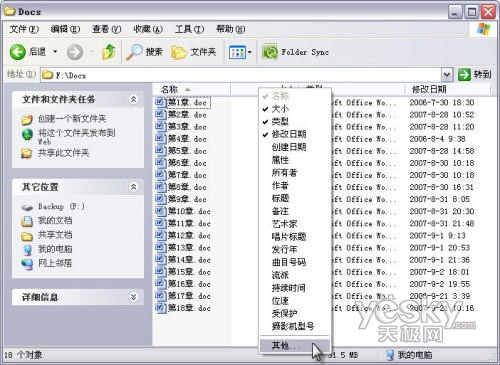
圖2
4.在“選擇詳細信息”對話框中,選中“頁數”復選框,如圖3所示。
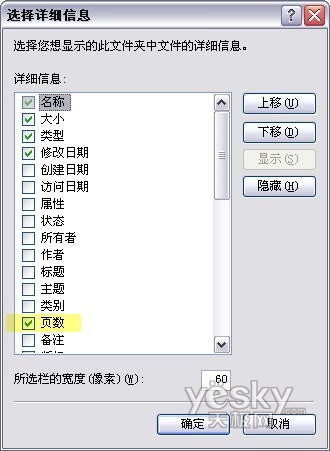
圖3
5.單擊“確定”按鈕,在資源管理器中會看到多出一個“頁數”列,並顯示出了每個文檔的頁數。
6.為了方便查看每一章對應的頁數,將“頁數”列拖放到“名稱”列的右側,這樣每一章共有多少頁就一目了然了,如圖4所示。

圖4
WORD使用技巧排行
办公软件推薦
相關文章
copyright © 萬盛學電腦網 all rights reserved



